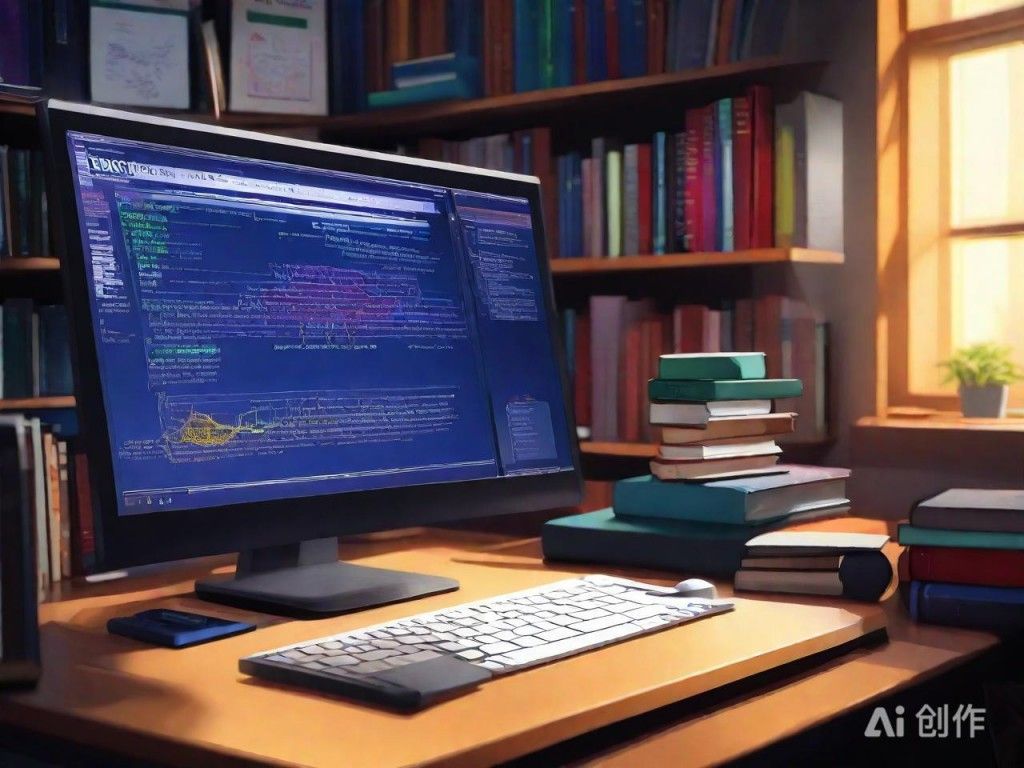Windows系统MongoDB安装与配置速览
|
Windows系统上安装MongoDB可以通过官方提供的安装包进行,访问MongoDB官网下载适合Windows的版本。通常选择MSI格式的安装包,方便通过图形界面完成安装。 安装过程中需要选择安装路径,建议将MongoDB安装在非系统盘,例如D:\\MongoDB,避免因系统重装导致数据丢失。同时勾选“Add MongoDB to PATH”选项,便于后续命令行操作。 安装完成后,需创建数据存储目录。默认情况下,MongoDB会使用C:\\data\\db作为数据存储位置,若需要自定义路径,可在安装时指定或手动创建文件夹并修改配置文件。 配置文件位于MongoDB安装目录下的bin文件夹中,名为mongod.cfg。可以在此文件中设置端口、日志路径、数据存储路径等参数,根据需求调整后保存。
AI生成结论图,仅供参考 启动MongoDB服务可通过命令行输入mongod命令,若已配置好环境变量,直接运行即可。首次启动时可能需要等待几秒,直到看到“waiting for connections”提示,表示服务已正常运行。 使用MongoDB时,可以在命令行中输入mongo进入交互式shell,执行数据库操作。也可以通过MongoDB Compass工具进行图形化管理,提升操作便捷性。 若需将MongoDB设置为系统服务,可使用mongod --install命令,之后通过服务管理器启动或停止服务,实现开机自启。 (编辑:92站长网) 【声明】本站内容均来自网络,其相关言论仅代表作者个人观点,不代表本站立场。若无意侵犯到您的权利,请及时与联系站长删除相关内容! |